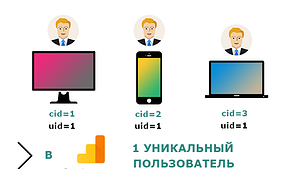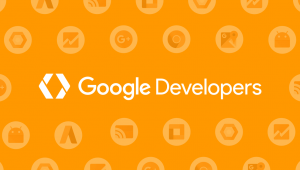Настройка счетчика Google Analytics
Google Analytics – бесспорный лидер в категории аналитических систем, распространяемых бесплатно. Он универсален, способен работать с огромным количеством показателей, однако не может похвастаться интуитивностью в установке и настройке.
Именно эти алгоритмы мы рассмотрим ниже.
Создание счетчика
Настройка счетчика Google Analytics начинается с получения кода, индивидуального идентификатора отслеживания. Вот что для этого нужно будет сделать:
- Зайти в аккаунт Google или зарегистрировать аккаунт, если у вас еще нет.
- Зайти на http://google.com/analytics/, используя аккаунт AdWords.
- Перейти на вкладку “Администратор”, нажать кнопку “Создать аккаунт”.
- Выбрать название для аккаунта. Под аккаунтом здесь понимается верхний уровень иерархии. Аккаунт может содержать как один, так и несколько ресурсов (уникальных счетчиков).
- Ввести название ресурса, с которым будете работать. Чаще всего используется доменное имя сайта.
- Ввести URL ресурса, с которым будем работать.
- Указать отрасль (не влияет на функционирование счетчика, но используется для формирования шаблонов целей и функционала сравнения с другими сайтами).
- Выбрать часовой пояс. Настройка влияет на формирование правильной отчетности. Если активность ресурса охватывает несколько часовых поясов, выбрать стоит тот, на который приходится большая доля целевой аудитории.
- Проставить галочки во всех пунктах.
- Нажать кнопку “Получить идентификатор”.
- Выбрать страну (не влияет на функционирование счетчика).
- Подтвердить пользовательское соглашение.
Установка кода на ресурс
Процедура, в которой кроется главная проблема настройки счетчика Google Analytics, камень преткновения для всех, кто только начинает работать с этим инструментом.
Ключевой фактор, который вполне способен поставить в тупик: код счетчика, выданный GA, в своем исходном виде не предполагает выполнения важнейшей задачи – сбора списков ремаркетинга. Без этого функционала в дальнейшем придется испытывать массу проблем с множеством тегов, которые понадобится добавлять вручную, а они еще и не будут корректно учитываться в Analytics.
Чтобы избежать временных и финансовых потерь, а также сложностей со сбором статистики, нужно сразу доработать код, до установки на страницы ресурса.
Что потребуется сделать:
- перенести код в текстовый редактор;
- включить функцию ремаркетинга в подразделе “Сбор данных” раздела “Код отслеживания” и обязательно дописать ga(‘require’, ‘displayfeatures’); между фрагментами ga(‘create… и ga(‘send…
- проверить корректность кода после редактирования — все кавычки должны открываться и закрываться, после добавленных строчек кода должны быть проставлены точки с запятой.
Итоговый код счетчика после всех внесенных правок и дополнений будет выглядеть следующим образом:
<scr ipt>
(function(i,s,o,g,r,a,m){i[‘GoogleAnalyticsObject’]=r;i[r]=i[r]||function(){ (i[r].q=i[r].q||[]).push(arguments)},i[r].l=1*new Date();a=s.createElement(o), m=s.getElementsByTagName(o)[0];a.async=1;a.src=g;m.parentNode.insertBefore(a,m) })(window,document,’script’,’//www.google-analytics.com/analytics.js’,’ga’); ga(‘create’, ‘UA-XXXXXX-XX’, ‘example.com’); ga(‘require’, ‘displayfeatures’); ga(‘send’, ‘pageview’);
</scr ipt>
Теперь его нужно вставить на все страницы ресурса, с которым вы будете в дальнейшем вести статистическую и аналитическую работу.
Код счетчика нужно размещать сразу перед закрывающим тегом head.
Связывание счетчика GA с AdWords
После установки кода на сайт нужно связать счетчик с аккаунтом сервиса AdWords. Очень важный этап, позволяющий получить доступ к нескольким значимым функциям:
- проведение полной аналитики для ваших рекламных кампаний;
- возможность считать показатели каждого объявления и ключевого слова в отдельности;
- возможность использования модели CPA.
Порядок действий процедуры связывания выглядит следующим образом:
- выбор вкладки “Администратор”;
- выбор в списке целевого ресурса;
- раздел “Связь с другими продуктами” – пункт “Связь с AdWords”;
- выбор аккаунта – напротив него потребуется проставить отметку (важно: аккаунт будет отображаться в соответствующем разделе только в том случае, если счетчик GA и реклама AdWords расположены на едином аккаунте) и подтвердить (нажать “Продолжить”);
- выбор представления “Все данные по веб-сайту”;
- выбор “Связать аккаунты”.
Это первый этап привязки. Второй – работа с настройками аккаунта AdWords. Для этого нужно открыть его на сайте . Порядок действий:
- нажать на кнопку-“шестеренку”;
- выбрать пункт “Настройки аккаунта”;
- выбрать пункт “Связанные аккаунты”;
- выбрать “Google Analytics”.
Если все сделано верно, в списке будет один аккаунт. Осталось сделать двойной клик по нему для вызова меню и выбрать представление “Все данные по веб-сайту”. После этого сохраните настройки.
Настройка целей в Google Analytics
На этом этапе счетчик осуществляет сбор информации по посетителям ресурса, проводит анализ и отправляет данные в AdWords. Однако для полной картины необходим отчет по конверсиям.
В принципе, настройка целей для GA не сложнее, чем в “Метрике”. Потребуются следующие шаги:
- выбрать раздел “Администратор”;
- выбрать пункт “Цели” в крайней правой колонке;
- выбрать пункт “+Цель”;
- выбрать категорию и тип цели;
- сохранить введенные настройки.
Процедура простая, однако приносит много пользы, давая точные сведения по конверсиям, а также возможность прямого наблюдения за ними из AdWords. Дополнительные цели могут быть добавлены позже по тому же принципу.
Настройка списков ремаркетинга
После всех проведенных манипуляций счетчик GA собирает списки ремаркетинга, однако все пользователи попадают в один большой массив, без какой-либо градации. Для оценки реальной ситуации, работы с различными целевыми группами и других полезных операций необходимо сегментированное распределение. Поэтому потребуется создать списки с определенными условиями, такие как “выбрали товар, но не купили”, “прочитали информацию о компании”, “выбрали товар и осуществили покупку”, “изучали данные об акциях” и др.
На практике это выглядит следующим образом:
- выбор раздела “Администратор”;
- выбор раздела “Настройки аудитории” > “Аудитория”;
- выбор пункта “+Аудитория”;
- выбор представления (по умолчанию используется текущее);
- определение аудитории из предварительно настроенных аудиторий, импорт сегмента или создание новой аудитории. В качестве настроек для конкретной группы пользователей может быть что угодно (время, проведенное на ресурсе; время, прошедшее с последнего посещения сайта; выполненные цели и т. д.);
- в разделе “Цели аудитории” выбрать то место, где данная аудитория будет использована, например, аккаунт AdWords или “Google Оптимизатор”.
Вдумчивая работа с ремаркетингом, сегментация аудитории и проработка целевых рекламных акций – ключевые условия обеспечения посещаемости ресурса, обращайте на это особое внимание.
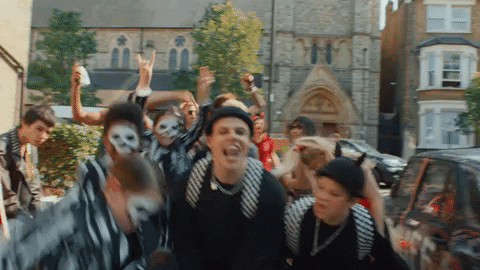
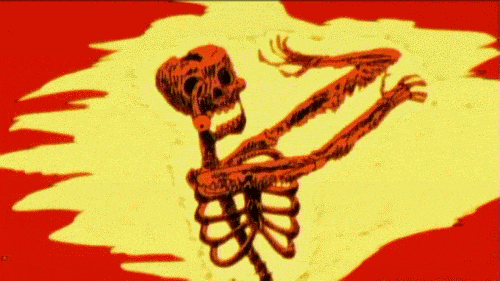

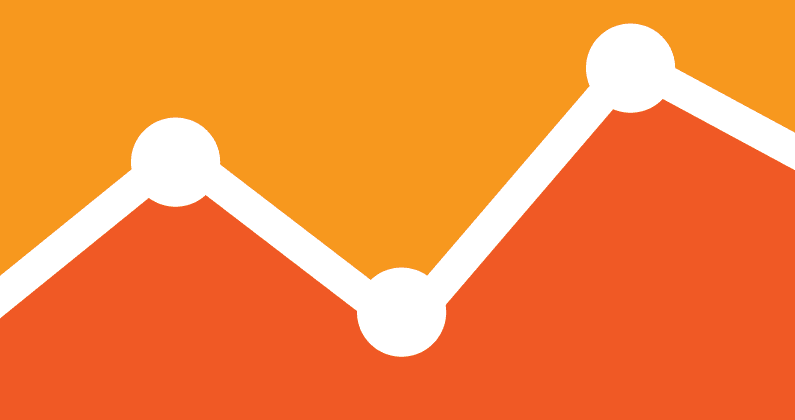
Такой подход позволяет увеличить спрос и снизить стоимость каждого клиента
Оптимизация сайта под максимально широкий пул ключевых запросов
Вид поискового продвижения, при котором оплата производится за целевые действия